10 分钟部署一个 Kubernetes 集群
kubeadm是官方社区推出的一个用于快速部署kubernetes集群的工具。
这个工具能通过两条指令完成一个kubernetes集群的部署:
# 创建一个 Master 节点
$ kubeadm init
# 将一个 Node 节点加入到当前集群中
$ kubeadm join <Master节点的IP和端口>
1. 安装要求
在开始之前,部署Kubernetes集群机器需要满足以下几个条件:
一台或多台机器,操作系统 CentOS7.x-86_x64;
硬件配置:2GB或更多RAM,2个CPU或更多CPU,硬盘30GB或更多;
集群中所有机器之间网络互通;
可以访问外网,需要拉取镜像;
禁止swap分区。
2. 准备环境

单Master架构图
| 角色 | IP |
|---|---|
| k8s-master | 192.168.31.61 |
| k8s-node1 | 192.168.31.62 |
| k8s-node2 | 192.168.31.63 |
关闭防火墙:
$ systemctl stop firewalld
$ systemctl disable firewalld
关闭selinux:
$ sed -i 's/enforcing/disabled/'/etc/selinux/config # 永久
$ setenforce 0# 临时
关闭swap:
$ swapoff -a # 临时
$ vim /etc/fstab # 永久
根据规划设置主机名:
$ hostnamectl set-hostname
在master添加hosts:
$ cat >>/etc/hosts << EOF
192.168.31.61 k8s-master
192.168.31.62 k8s-node1
192.168.31.63 k8s-node2
EOF
将桥接的IPv4流量传递到iptables的链:
$ cat >/etc/sysctl.d/k8s.conf << EOF
net.bridge.bridge-nf-call-ip6tables =1
net.bridge.bridge-nf-call-iptables =1
EOF
$ sysctl --system # 生效
时间同步:
$ yum install ntpdate -y
$ ntpdate time.windows.com
3. 安装Docker/kubeadm/kubelet【所有节点】
Kubernetes默认CRI(容器运行时)为Docker,因此先安装Docker。
3.1 安装Docker
$ wget https://mirrors.aliyun.com/docker-ce/linux/centos/docker-ce.repo -O /etc/yum.repos.d/docker-ce.repo
$ yum -y install docker-ce
$ systemctl enable docker && systemctl start docker
配置镜像下载加速器:
$ cat >/etc/docker/daemon.json << EOF
{
"registry-mirrors":["https://b9pmyelo.mirror.aliyuncs.com"]
}
EOF
$ systemctl restart docker
3.2 添加阿里云YUM软件源
$ cat >/etc/yum.repos.d/kubernetes.repo << EOF
[kubernetes]
name=Kubernetes
baseurl=https://mirrors.aliyun.com/kubernetes/yum/repos/kubernetes-el7-x86_64
enabled=1
gpgcheck=0
repo_gpgcheck=0
gpgkey=https://mirrors.aliyun.com/kubernetes/yum/doc/yum-key.gpg https://mirrors.aliyun.com/kubernetes/yum/doc/rpm-package-key.gpg
EOF
3.3 安装kubeadm,kubelet和kubectl
由于版本更新频繁,这里指定版本号部署:
$ yum install -y kubelet-1.18.0 kubeadm-1.18.0 kubectl-1.18.0
$ systemctl enable kubelet
kubelet:systemd守护进程管理
kubeadm:部署工具
kubectl:k8s命令行管理工具
4. 部署Kubernetes Master
在192.168.31.61(Master)执行。
$ kubeadm init \
--apiserver-advertise-address=192.168.31.61 \
--image-repository registry.aliyuncs.com/google_containers \
--kubernetes-version v1.18.0 \
--service-cidr=10.96.0.0/12 \
--pod-network-cidr=10.244.0.0/16
—apiserver-advertise-address 集群通告地址
—image-repository 由于默认拉取镜像地址k8s.gcr.io国内无法访问,这里指定阿里云镜像仓库地址。
—kubernetes-version K8s版本,与上面安装的一致
—service-cidr 集群内部虚拟网络,Pod统一访问入口
—pod-network-cidr Pod网络,与下面部署的CNI网络组件yaml中保持一致
拷贝kubectl使用的连接k8s认证文件到默认路径:
mkdir -p $HOME/.kube
sudo cp -i /etc/kubernetes/admin.conf $HOME/.kube/config
sudo chown $(id -u):$(id -g) $HOME/.kube/config
$ kubectl get nodes
NAME STATUS ROLES AGE VERSION
k8s-master NotReady master 2m v1.18.0
如果你在学习中遇到问题或者文档有误可联系阿良~ 微信: init1024
5. 加入Kubernetes Node
在192.168.31.62/63(Node)执行。
向集群添加新节点,执行在kubeadm init输出的kubeadm join命令:
$ kubeadm join 192.168.31.61:6443--token esce21.q6hetwm8si29qxwn \
--discovery-token-ca-cert-hash sha256:00603a05805807501d7181c3d60b478788408cfe6cedefedb1f97569708be9c5
默认token有效期为24小时,当过期之后,该token就不可用了。这时就需要重新创建token,操作如下:
$ kubeadm token create --print-join-command
6. 部署容器网络(CNI)
这里使用Flannel作为Kubernetes容器网络方案,解决容器跨主机网络通信。
Flannel是CoreOS维护的一个网络组件,Flannel为每个Pod提供全局唯一的IP,Flannel使用ETCD来存储Pod子网与Node IP之间的关系。flanneld守护进程在每台主机上运行,并负责维护ETCD信息和路由数据包。
$ wget https://raw.githubusercontent.com/coreos/flannel/master/Documentation/kube-flannel.yml
# 修改国内镜像地址
$ sed -i -r "s#quay.io/coreos/flannel:.*-amd64#lizhenliang/flannel:v0.11.0-amd64#g" kube-flannel.yml
kubectl apply -f kube-flannel.yml
$ kubectl get pods -n kube-system
7. 部署官方Dashboard(UI)
$ wget https://raw.githubusercontent.com/kubernetes/dashboard/v2.0.3/aio/deploy/recommended.yaml
默认Dashboard只能集群内部访问,修改Service为NodePort类型,暴露到外部:
$ vi recommended.yaml
...
kind:Service
apiVersion: v1
metadata:
labels:
k8s-app: kubernetes-dashboard
name: kubernetes-dashboard
namespace: kubernetes-dashboard
spec:
ports:
- port:443
targetPort:8443
nodePort:30001
selector:
k8s-app: kubernetes-dashboard
type:NodePort
...
$ kubectl apply -f recommended.yaml
$ kubectl get pods -n kubernetes-dashboard
NAME READY STATUS RESTARTS AGE
dashboard-metrics-scraper-6b4884c9d5-gl8nr 1/1 Running 0 13m
kubernetes-dashboard-7f99b75bf4-89cds 1/1 Running 0 13m
访问地址:https://NodeIP:30001
创建service account并绑定默认cluster-admin管理员集群角色:
# 创建用户
$ kubectl create serviceaccount dashboard-admin -n kube-system
# 用户授权
$ kubectl create clusterrolebinding dashboard-admin --clusterrole=cluster-admin --serviceaccount=kube-system:dashboard-admin
# 获取用户Token
$ kubectl describe secrets -n kube-system $(kubectl -n kube-system get secret | awk '/dashboard-admin/{print $1}')
使用输出的Token登录Dashboard。
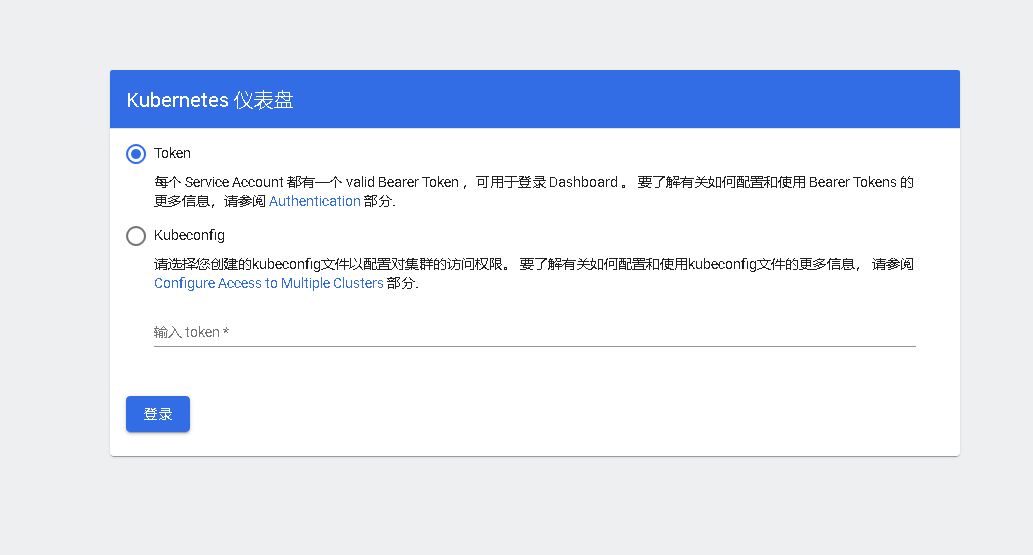
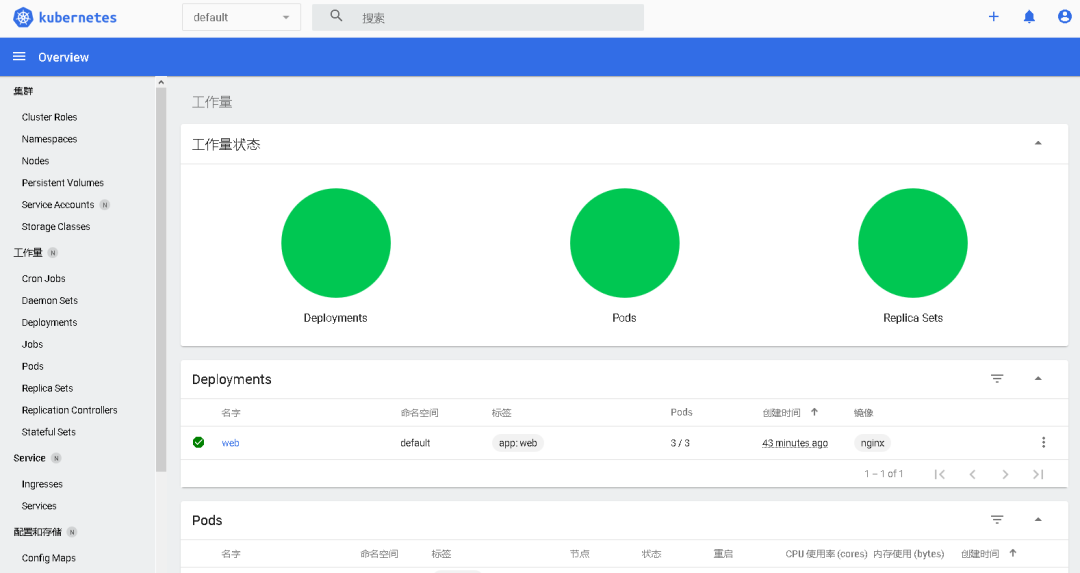
- END -
推荐阅读
站长 polarisxu
自己的原创文章
不限于 Go 技术
职场和创业经验
Go语言中文网
每天为你
分享 Go 知识
Go爱好者值得关注
